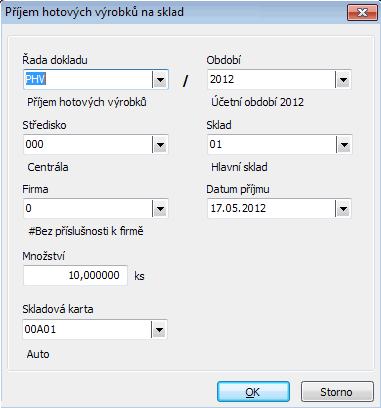Dokončené výrobky - záložka Seznam
Seznam výrobních příkazů omezený a tříděný dle zvoleného (nastaveného) omezení v záložce Omezení. V horní části záložky je k dispozici informační panel, vedle něj omezovací panel. Zde jsou mj. zobrazeny informace o aktuálně použitém omezení. Nad informačním panelem může být k dispozici panel pro fulltextové hledání.
Pokud je kurzor na dokončeném výrobku, který patří do skupiny polotovarů k jednomu výrobnímu příkazu, je tato skupina polotovarů v seznamu podbarvena.
Význam jednotlivých položek zobrazených v záložce Seznam vyplývá z jejich názvu, nebo z jejich popisu v záložce Detail.
Kromě výrobcem dodávaných sloupců si můžete nadefinovat vlastní dle potřeby, viz definovatelné sloupce.
Ve spodní části záložky Seznam může být variantně zobrazen některý z Panelů definovatelných údajů seznamu pro tuto agendu. Zobrazení daného panelu závisí na aktuálním nastavení v menu Nastavení pro danou agendu a přihlášeného uživatele.
Pod seznamem může být Panel pro vyhledávání, třídění. Za jakých okolností je k dispozici a co pro něj dále platí, viz popis daného panelu.
Funkce k této záložce:
| Název | Kl. | Je | Doplňující popis: |
|---|---|---|---|
| Help | F1 |

|
|
| Nový | F2 |

|
U funkce Nový mohou nastat drobné odlišnosti podle toho, jak byla daná agenda otevřena:
Pro zvolený výrobní příkaz se zkontroluje, zda je spuštěn a není ukončen. Popis přidávaných položek viz záložka Detail. Další možnosti vzniku záznamu dokončených výrobků:
|
| Detail / Seznam | F3 |

|
|
| Opravit | F4 |

|
|
| Tisk, export |
F5 nebo shift+F5 |

|
Jedná se o funkční tlačítko s volbou, kde můžete zvolit funkci podle požadovaného typu výstupu:
|
| Vymazat | F8 |

|
Vybraný záznam/záznamy vymaže. Jedná se o trvalé vymazání z databáze (nikoli pouze skrytí jako je tomu u některých číselníků), tudíž mažte záznamy s rozmyslem. Pokud vymazání záznamu z nějakého důvodu není možné, systém to oznámí.. Je-li v seznamu povoleno označování a je-li alespoň jeden záznam označen, pak funkce zpracuje všechny označené záznamy, v opačném případě zpracuje aktuální záznam. Viz též obecný popis funkce Vymazat. Zde dále platí: V případě, že není nastaveno automatické vytváření pracovních lístků (tj. parametr Po spuštění VP vygenerovat je nastaven na hodnotu "Nic") a potřebujeme smazat také pracovní lístky, na jejichž základě tento Dokončený výrobek vznikl, je nutné před vymazáním Dokončeného výrobku smazat nejdříve tyto pracovní lístky. Později to nebude možné. |
| Zkopírovat | F9 |

|
|
| Občerstvit | F11 |

|
|
| Označit | - |

|
Jedna z možností vyvolání hromadného označování záznamů, podrobný popis označování viz kap. - Označování v needitovatelných seznamech. |
| Najít | ctrl+F7 |

|
Zde se jedná o hledání podle omezujících prvků. |
| Najít doklad | F7 |

|
|
| Najít další | shift+F7 |

|
|
| Úkoly | - |

|
Funkce otevře webovou aplikaci Úkoly se zobrazeným přehledem úkolů přidělených přihlášenému uživateli navázaných na některý z označených záznamů, případně na aktuální záznam, pokud není žádný záznam označen. Podrobněji viz popis standardní funkce Úkoly. Je k dispozici pouze tehdy, pokud je v menu Nastavení dané agendy aktuálně zatržena volba Zobrazovat Úkoly. |
| Nový úkol | - |

|
Funkce otevře webovou aplikaci Úkoly v režimu zadávání nového úkolu, ve kterém předvyplní vazby na označené záznamy, případně na aktuální záznam, pokud není žádný záznam označen. Podrobněji viz popis standardní funkce Nový úkol. Je k dispozici pouze tehdy, pokud je v menu Nastavení dané agendy aktuálně zatržena volba Zobrazovat Úkoly. |
| Aktivity |
ctrl+K nebo shift+ctrl+K |

|
Funkce pro práci s aktivitami připojenými k aktuálnímu dokladu (tj. aktivity, které mají aktuální doklad v seznamu připojených dokladů ve své záložce Připojené doklady). Umožní připojené aktivity zobrazovat, příp. vystavovat rovnou odtud nové s jejich automatickým připojením. Jedná se o funkční tlačítko s volbou:
Podrobněji viz popis standardní funkce Aktivity - menu. Je k dispozici pouze tehdy, pokud je provozováno CRM, viz co je třeba k provozu CRM. |
| Autom. vzkazy | ctrl+F12 |

|
Funkce pro práci s definicemi automatických vzkazů. Je k dispozici pouze tehdy, pokud existuje nějaký kontrolní bod pro danou agendu, dále viz obecný popis funkce Autom. vzkazy. |
| Nastavení tisku po uložení | - |

|
Funkce slouží pro nastavení akce, která se má vykonat po uložení záznamu v dané agendě. Detailní popis funkce a jejích podvoleb viz samostatná kap. - Nastavení tisku po uložení záznamu. |
| Vytvořit vzkaz | ctrl+M |

|
|
| Sledování změn |
ctrl+S nebo shift+ctrl+S |

|
Funkce pro zobrazování a práci se záznamy provedených změn. K dispozici jen, je-li instalováno a aktivováno Sledování změn. Detailní popis funkce a jejích podvoleb viz samostatná kap. - Sledování změn v agendách. |
| Zobrazit náhled/Skrýt náhled | alt+F3 |

|
Jedná se o funkční tlačítko s volbou, kde můžete zvolit jednu z možností zobrazení okna náhledů:
Pokud je okno náhledů již zobrazené, funkce naopak umožňuje okno náhledů skrýt. |
Další obsažené funkce:
| Název | Kl. | Doplňující popis: |
|---|---|---|
| Čtečka | ctrl+B | Slouží k zadání sériového čísla pomocí čtečky nebo dialogu, které pak v seznamu označí. Pokud už číslo bylo označeno, odznačí jej. |
| Čtečka ID | ctrl+I |
Slouží k označení dokončeného výrobku pomocí ID výrobního příkazu, vyráběné položky, skladové karty nebo sériového čísla. Zadávaný kód se skládá ze dvanácti znaků, kde první 2 znaky jsou prefix určující typ kódu, a následujících 10 znaků je vlastní ID příslušného objektu. Možné prefixy:
|
| Kontrola |
ctrl+N nebo shift+ctrl+N |
Tlačítko je k dispozici pouze, pokud je parametr Kontrola příjmu do skladu nastaven "Ano". Jedná se o funkční tlačítko s volbou, kde můžete zvolit jednu z možností: Je-li alespoň jeden záznam označen, položky Zkontroloval a Datum kontroly dostupné v seznamu dokončených výrobků nastaví pro všechny označené záznamy, v opačném případě jen pro aktuální záznam. Položka Zkontroloval se nastaví na aktuálně přihlášeného uživatele a položka Datum kontroly se nastaví na aktuální datum. V případě, že jsou nějaké záznamy označeny, je ve spodní části dialogového okna k dispozici funkční tlačítko Detail >>, po jehož stisku můžete nastavit, v jakém počtu transakcí se má funkce provést. Význam jednotlivých voleb je společný pro všechny agendy, v nichž je tato možnost k dispozici a je uveden v samostatné kapitole. Pokud je vybrán pouze jeden záznam a nejedná se o výrobek se sériovým číslem, funkce nabídne dialog pro zadání zkontrolovaného množství. Na aktuálním řádku je pak zapsáno zkontrolované množství a je vytvořen nový řádek se zbývajícím nezkontrolovaným množstvím. Inverzní funkce k předchozí, tedy zruší příznak kontroly na všech označených resp. na aktuálním záznamu, tj. vynuluje položky Zkontroloval a Datum kontroly. |
| Příjem |
ctrl+L nebo shift+ctrl+L |
Jedná se o funkční tlačítko s volbou, kde můžete zvolit jednu z možností: Slouží k vytvoření příjemky hotových výrobků (PHV) na sklad. Příjemku je možné vytvořit pro více označených dokončených výrobků.
Funkce slouží ke zrušení příjemky hotových výrobků (PHV) na sklad označeného dokončeného výrobku; příjemku lze zrušit pro více dokončených výrobků najednou. Při rušení příjmu se:
Nelze vymazat doklad, který je již alespoň částečně napolohován. Pokud přesto potřebujete příjem zrušit, je třeba nejdříve opravit nebo zrušit příslušný polohovací doklad. Zrušení příjmu může vést i k vymazání pracovního lístku (viz možnosti vymazání PL). Nelze ovšem vymazat PL a tudíž ani PHV, pokud souhrnný PL k němu vystavený již byl zaúčtován a byl auditován, je blokován apod. Viz též Blokování dokladů. Pro dokončený výrobek vzniklý pro polotovar, je tato položka neaktivní. |
| Výrobní příkaz |
ctrl+S nebo shift+ctrl+Y |
Otevře agendu Výrobní příkazy omezenou pro aktuální výrobek. Jedná se o funkční tlačítko s volbou:
|
| Příjemka HV |
ctrl+H nebo shift+ctrl+H |
Otevře agendu Příjemky hotových výrobků, kde si lze příjemky prohlédnout. Jedná se o funkční tlačítko s volbou:
Podle této volby funkce vyvolá agendu Příjemky hotových výrobků a otevře ji buď "přes" agendu aktuálního záznamu anebo samostatně. Zde jsou k dispozici všechny funkce agendy PHV. Takto odtud vyvolaná agenda PHV se otevře rovnou s přednastaveným omezením, tzv. červeným omezením, a to buď za PHV, vystavené k označeným záznamům dokončených výrobků (pokud je nějaký označen), nebo za PHV k aktuálnímu v opačném případě. (Pokud výrobek dosud nebyl přijat na sklad, otevře se agenda prázdná.) Toto červené omezení však můžete v záložce Omezení vyvolané agendy PHV standardně zrušit (vyčistit) a získat záznamy podle libovolného jiného omezení, nebo zcela bez omezení. Pro dokončený výrobek vzniklý k polotovaru, je tato položka neaktivní. |
Další speciální funkce:
| Název | Kl. | Doplňující popis: |
|---|---|---|
| Hledat hodnotu v seznamu | ctrl+F |
Funkce pro hledání hodnoty v seznamu. Je vyvolatelná jen tehdy, je-li na daném seznamu fokus. Tato funkce se nenabízí v menu ani na panelu funkčních tlačítek a jak ji lze vyvolat, viz popis funkce. |